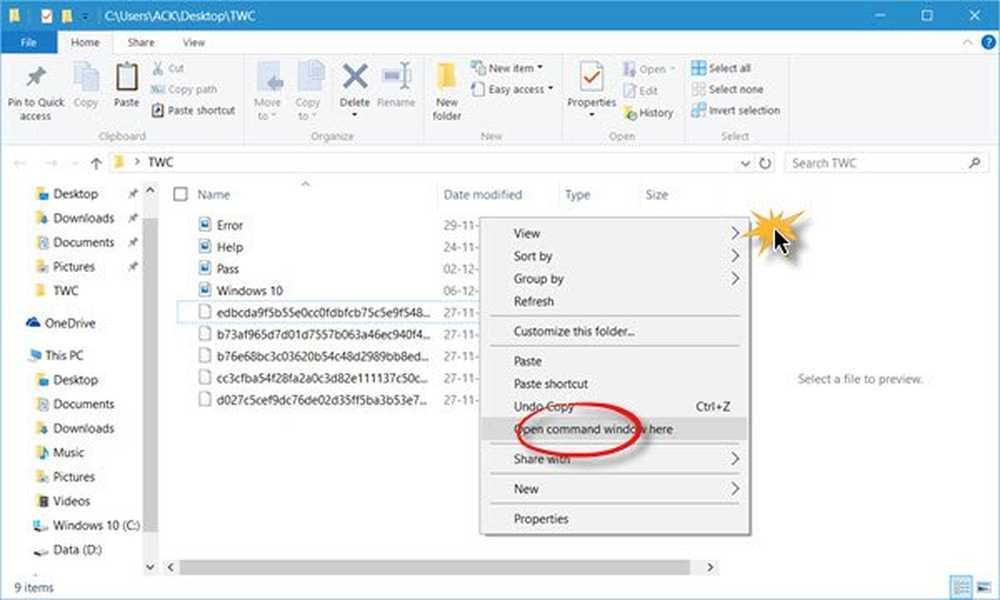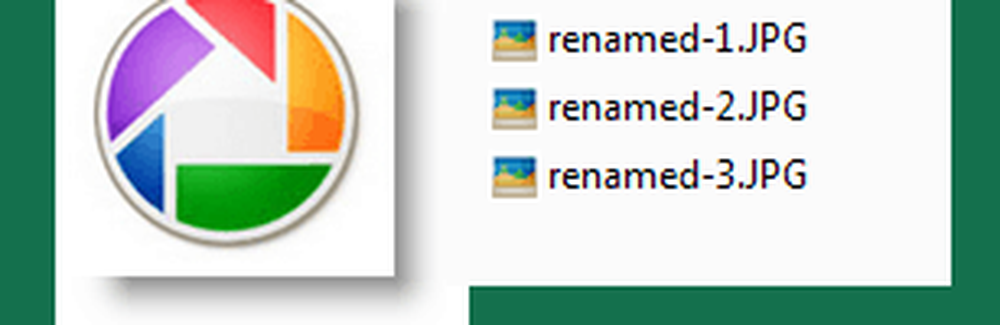Extraer por lotes y guardar imágenes de documentos de Office
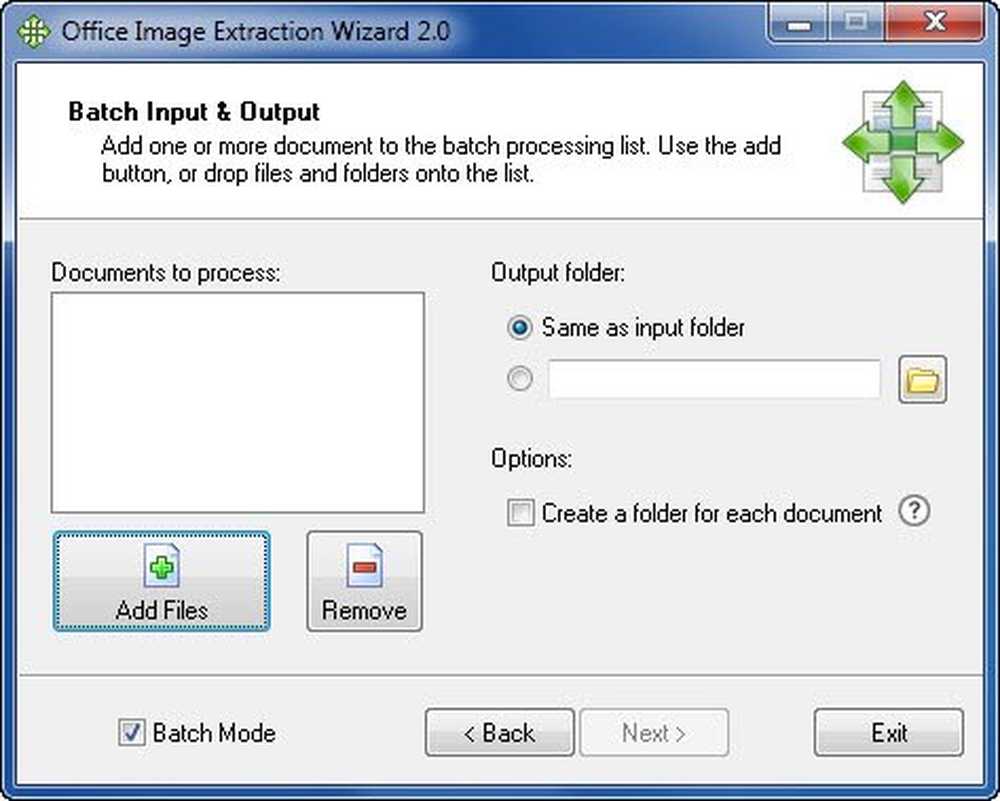
Es posible que a veces sienta la necesidad de extraer y guardar las imágenes que aparecen en sus documentos de Microsoft Office, como Word, Excel, PowerPoint, etc. De hecho, hacerlo de forma manual requeriría mucho tiempo. Freeware Asistente de extracción de imágenes de Office Te puede ayudar en tales casos..
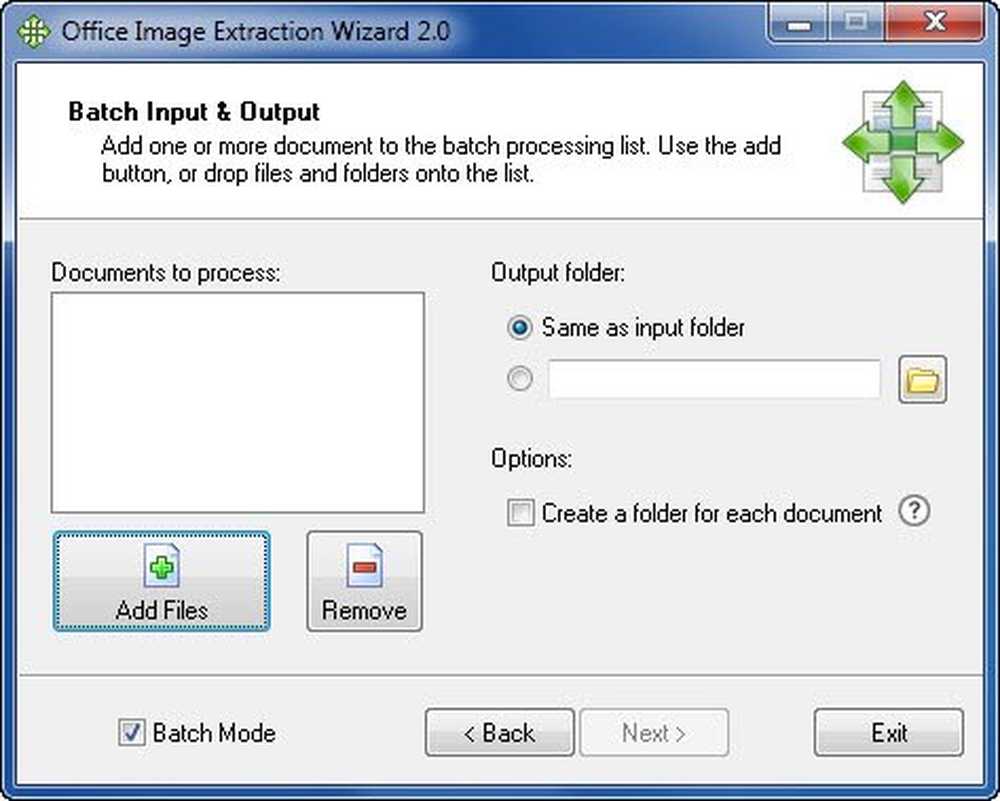
Extraer imágenes de documentos de Office
El Asistente para la extracción de imágenes de Office le permitirá extraer y guardar imágenes en modo de proceso por lotes para documentos de Microsoft Office rápidamente. No solo extraerá las imágenes, sino que también las guardará en su disco duro como archivos de imagen normales, en formatos de archivo de imagen comunes. Las iImages se extraen en su formato nativo, sin que se realice ningún procesamiento o compresión.
Formatos de documentos de Office compatibles:
- Microsoft Word (.docx / .docm)
- Microsoft PowerPoint (.pptx / .pptm)
- Microsoft Excel (.xlsx / .xlsm)
- Libros de publicación electrónica (.epub)
- Archivo de cómics (.cbz)
- Texto de OpenDocument (.odt)
- Presentación de OpenDocument (.odp)
- Hoja de cálculo de OpenDocument (.ods)
Una vez que haya descargado e instalado el programa, simplemente ejecute el asistente y complete los detalles de las rutas de archivos / carpetas donde se encuentra el documento y donde desea guardar las imágenes extraídas. El programa hará lo necesario. Es tan sencillo!
Descargar Office Image Extraction Wizard
Actualización: Office Image Extraction Wizard ya no es gratis. Ver el siguiente párrafo en su lugar.
Extraer imágenes de documento de Word
Si desea extraer imágenes de un documento de Word, sin utilizar ningún software, haga clic en el menú Archivo> Guardar como página web. En el menú desplegable Guardar como, seleccione Página web (* .htm; * .html). Las imágenes se extraerán del documento y se colocarán en la carpeta denominada _archivos en la misma ubicación que la página web guardada.
Esta publicación le mostrará 3 formas en las que puede extraer imágenes de documentos de Word sin utilizar ningún software.
Vaya aquí si está buscando un programa gratuito para extraer imágenes de archivos PDF.